Планирование встреч и совещаний
В Pyrus можно назначать встречи и совещания, в том числе в видеоформате, которые удобно вписать в Google-календарь или другой планировщик. Чтобы запланировать встречу, создайте задачу и задайте для неё дату, формат (онлайн или офлайн) и временной интервал.
Назначение встреч
Нажмите значок камеры в нижней панели под блоком для ввода комментария.
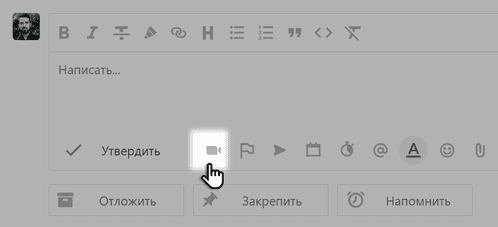
В открывшейся панели задайте дату и время вашей встречи. Чтобы обозначить временной интервал, установите курсор мыши на время начала и протяните его до времени окончания. Установленное время отобразится в блоке справа. Нажмите Создать.

Подсказка: красная линия таблице временных интервалов показывает текущее время.
Информация о встрече сразу появится в задаче в виде комментария.

Если вы измените время и дату встречи, информация об этом также появится у всех участников в комментариях к задаче.

Чтобы отменить назначенную встречу, откройте задачу и в правой панели нажмите значок урны справа от записи о встрече.

Комментарий об отмене встречи также придет всем ее участникам.

Подсказка: информацию о назначенной встрече можно автоматически получать на электронную почту и вносить в календарь вашего почтового сервиса. Для этого нужно установить соответствующую настройку в Предпочтениях.
Назначение видеоконференций
Вы можете организовать онлайн-встречу, выбрав один из подключенных к Pyrus видеосервисов. Для этого просто нажмите на соответствующий значок и назначьте встречу так, как описано выше.

Детали видеовстречи и ссылка на подключение отобразятся в комментарии к задаче.

Обратите внимание: список подключенных видеосервисов можно уточнить в разделе Внешние аккаунты. 
Если нужный видеосервис не подключен к вашему аккаунту в Pyrus, подключить его можно прямо в процессе планирования встречи. Рассмотрим этот шаг на примере сервиса Zoom.
Подсказка: чтобы назначать встречи в видеосервисах убедитесь, что у вас есть действующий аккаунт в них. Обратите внимание: чтобы подключить Яндекс.Телемост. вам потребуется аккаунт в сервисе Яндекс 360 для бизнеса. Аккаунт должен быть создан на базе доменного имени организации.
Нажмите на значок + в разделе Где в левой части панели назначения встреч и выберите Zoom. 
Перейдите в видеосервис для авторизации и подключения аккаунта в Zoom к учетной записи в Pyrus.

По аналогичному принципу подключаются к Pyrus сервисы Google Meet или Яндекс.Телемост.
Отключить сервисы можно в разделе Внешние аккаунты.
